Хотите узнать, как установить сертификационный орган на Windows Server? В этом уроке мы покажем вам, как установить и настроить сертификационный орган на компьютере под управлением Сервера Windows.
Windows 2012 R2
Список оборудования:
В следующем разделе представлен список оборудования, используемого для создания этого руководства Windows.
Каждую часть оборудования, перечисленных выше, можно найти на веб-сайте Amazon.
Плейлист Windows:
На этой странице мы предлагаем быстрый доступ к списку видео, связанных с установкой Windows.
Не забудьте подписаться на наш канал YouTube под названием FKIT.
Windows Связанные Учебник:
На этой странице мы предлагаем быстрый доступ к списку учебников, связанных с установкой Windows.
Учебник - Установка сертификационного органа на Windows
Откройте приложение «Менеджер сервера».
Доступ к меню Управления и нажмите на Добавление ролей и функций.

Получите доступ к ролевой экрану сервера, выберите службу сертификата Active Directory и нажмите на кнопку Next.

На следующем экране нажмите на кнопку Добавить функции.

Продолжайте нажимать на кнопку Next, пока не достигнете экрана ролевой службы.
Включите опцию под названием Сертификационный орган и нажмите на кнопку Next.

На экране подтверждения нажмите на кнопку «Установка».

Подождите, когда завершится установка Сертификационного органа.

Вы закончили установку Active directory Certification Authority на сервере Windows.
Учебник - Конфигурация Управления по сертификации активного каталога
Откройте приложение «Менеджер сервера».
Нажмите на меню желтого флага и выберите опцию: Нанастройка Active Directory Certificate Services

На экране учетных данных нажмите на кнопку Next.
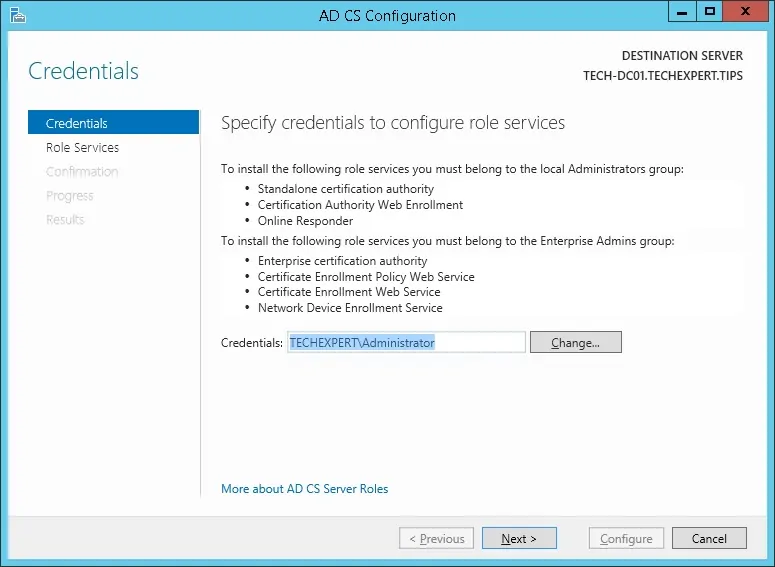
Выберите опцию Сертификационного органа и нажмите на кнопку «Следующая».

Выберите опцию Enterprise CA и нажмите на кнопку «Следующая».

Выберите Новый вариант частного ключа и нажмите на кнопку «Следующая».

Храните конфигурацию криптографии по умолчанию и нажмите на кнопку Next.

Установите общее имя для органа по сертификации и нажмите на кнопку Next.
В нашем примере мы устанавливаем общее название: TECH-CA

Установите срок действия органа сертификации Windows.

Сохраняйте местоположение базы данных службы сертификации Windows по умолчанию.

Проверьте резюме и нажмите на кнопку Настройка.

Подождите, пока закончится установка органа по сертификации серверов Windows.

После завершения установки сертификационного органа, перезагрузите компьютер.
Вы закончили установку органа по сертификации Windows.
